本文小编为大家详细介绍“windows打印机连续出空白纸怎么解决”,内容详细,步骤清晰,细节处理妥当,希望这篇“windows打印机连续出空白纸怎么解决”文章能帮助大家解决疑惑,下面跟着小编的思路慢慢深入,一起来学习新知识吧。
1、首先我们应该把侦测器挪到它对应的位置上,
侦测器往右边挪,三角形要在两个卡槽中间。

2、然后我们更新一下固件,首先我们打开设置工具,选择打印机清单里的”KM-118|USB|KM-118|”;
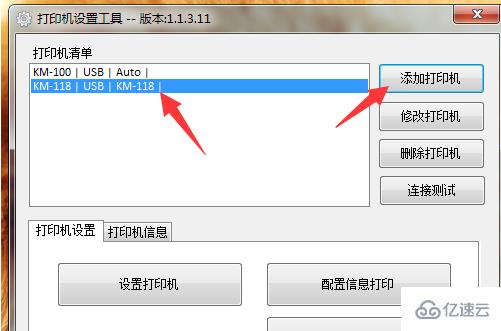
3、点击“连接测试”,出现“连接成功提示”,按“确定”按钮。
点击“固件更新”,出现对话框,更新完成,打印机重启。
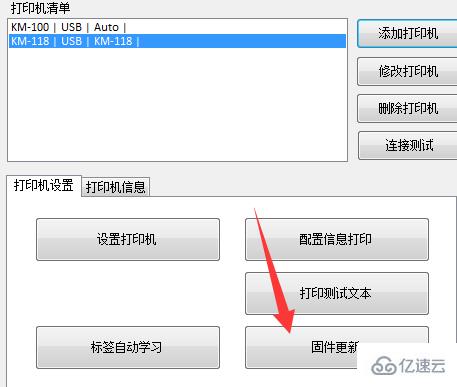
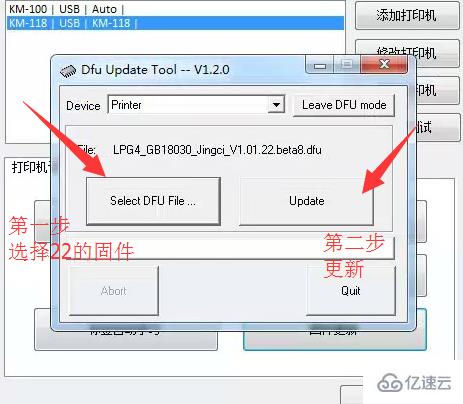
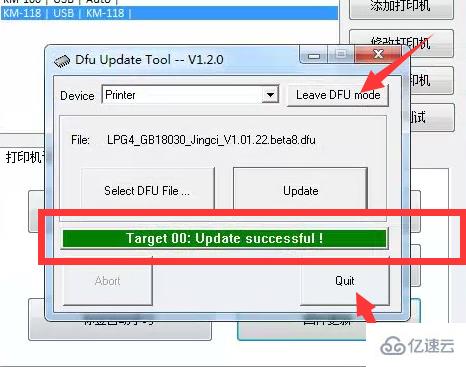
读到这里,这篇“windows打印机连续出空白纸怎么解决”文章已经介绍完毕,想要掌握这篇文章的知识点还需要大家自己动手实践使用过才能领会,如果想了解更多相关内容的文章,欢迎关注亿速云行业资讯频道。
免责声明:本站发布的内容(图片、视频和文字)以原创、转载和分享为主,文章观点不代表本网站立场,如果涉及侵权请联系站长邮箱:is@yisu.com进行举报,并提供相关证据,一经查实,将立刻删除涉嫌侵权内容。